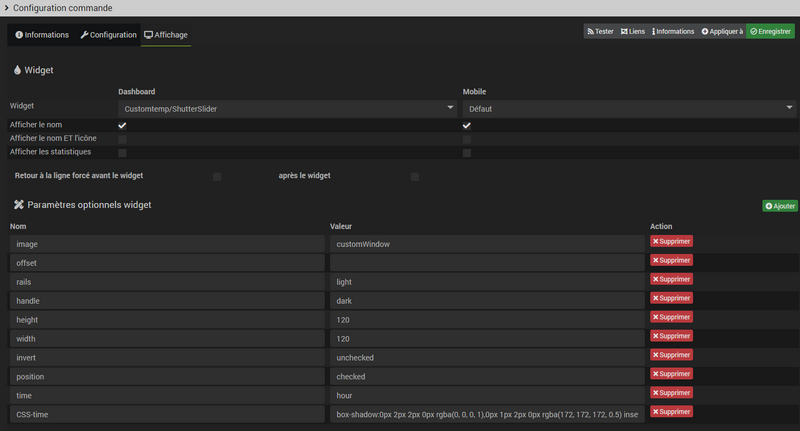Description
Ce widget pour commandes action/curseur permet de gérer le positionnement des ouvrants (volets et portes de garage) avec un visuel au rendu réaliste.
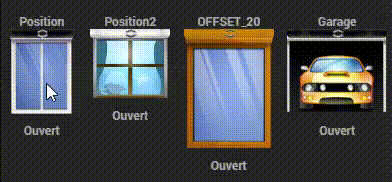
Pour rester dans le réalisme, le widget possède un paramètre permettant de prendre en compte le temps de décollement des lames afin que le visuel Jeedom corresponde à la position réelle du volet.
A savoir
Pour les modules dont la valeur d’ouverture maximum est de 99% il est nécessaire de renseigner la valeur Max de la commande de positionnement à99.
Installation et mises à jour
Avec le plugin Pimp my Jeedom
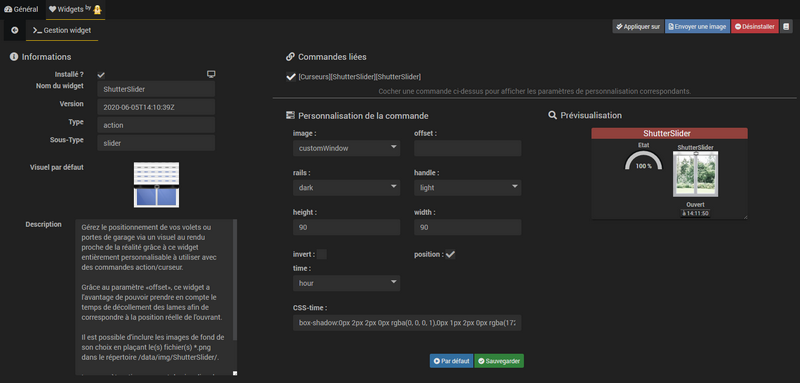
L’installation est aisée grâce au plugin Pimp my Jeedom, rendez vous sur la page du widget et cliquez sur le bouton Installer.
Pour appliquer le widget sur une ou plusieurs commandes, cliquez sur le bouton Appliquer sur et choisissez les commandes qui utiliseront le widget avant de cliquer sur Valider.
Le plugin vérifie automatiquement la disponibilité d’une mise à jour pour le widget et vous en informe directement dans Jeedom. En présence d’une mise à jour disponible, il suffit de se rendre sur la page du widget dans le plugin et cliquer sur le bouton Mettre à jour.
Manuellement
Les fichiers peuvent être récupérés dans un dossier compressé via ce lien : ShutterSlider_Widget-Jeedom.zip.
Les répertoires dashboard et mobile (si disponible) doivent être copiés dans le répertoire data/customTemplates/ à l’aide du plugin JeeXplorer.
Appliquer le widget sur une commande action/curseur à partir de l’onglet Affichage de la configuration de la commande, en choisissant Customtemp/ShutterSlider dans le menu déroulant.
En cas de mise à jour du code du widget il est nécessaire de télécharger les nouveaux fichiers et de les copier dans le répertoire data/customTemplates/ en remplacement des anciens fichiers.
Les paramètres optionnels
Liste des paramètres disponibles
-
image
Permet de choisir l’image de fond parmis les 16 disponibles : bay_white, bay_white2, bay_black, bay_black2, bay_wood, bay_wood2, window, window1, window2, window3, window4, velux, garage, garage1, garage2, garage3. (bay_white par défaut)
A savoir
Il est possible d’inclure les images de fond de son choix en plaçant le(s) fichier(s)*.pngdans le répertoire /data/img/ShutterSlider/. -
offset
Permet de prendre en compte le temps de décollement des lames. (0 par défaut)
Usage
Positionner le volet à environ 1% d’ouverture physique. Le pourcentage de décollement correspond à la valeur d’ouverture qui apparaît alors sur le widget. Renseigner cette valeur pour le paramètre offset. -
rails
Pour choisir le style des lames parmis les 3 disponibles : light, dark, wood. (light par défaut)
-
handle
Pour choisir le style de la première lame qui permet le déplacement de l’ouvrant : light, dark, wood. (dark par défaut)
-
height
Valeur en pixels permettant de modifier la hauteur du widget. (90 par défaut)
-
width
Valeur en pixels permettant de modifier la largeur du widget. (90 par défaut)
-
invert
Pour inverser le positionnement de l’ouvrant sur les équipements qui le nécessitent. checked ou unchecked (unchecked par défaut)
-
position
Pour afficher ou non la position sous le visuel. checked ou unchecked (checked par défaut)
-
time
Pour visualiser les informations de temps depuis le dernier changement d’état. 3 formats sont possibles : duration affiche la durée, date affiche le jour et l’heure, hour affiche l’heure avec les secondes du dernier changement d’état. (off par défaut)
-
CSS-time
Permet de personnaliser la présentation du paramètre time en code CSS.
Avec le plugin Pimp my Jeedom
Le plugin Pimp my Jeedom rend l’usage et la configuration des paramètres optionnels très simple et rapide.
Rendez vous sur la page du widget dans le plugin. Sélectionnez la commande que vous souhaitez personnaliser en cochant la case présente juste avant le nom de la commande pour ouvrir le panneau de personnalisation :
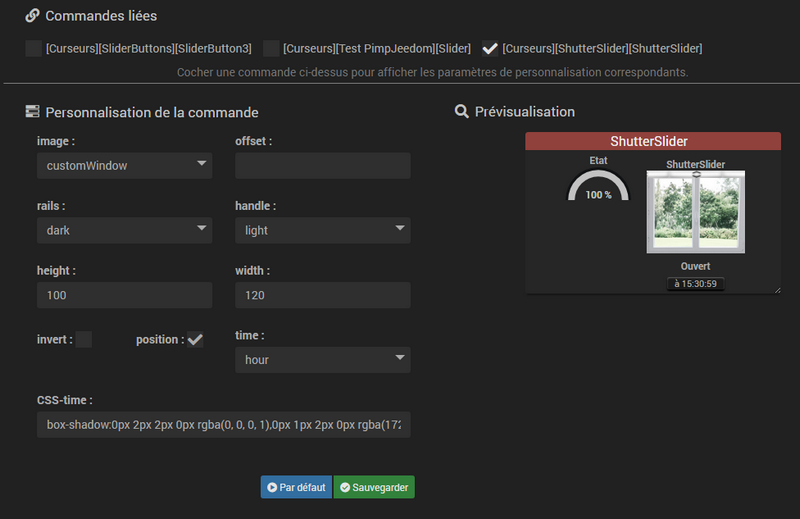
Info
Le bouton Envoyer une image présent sur la page du widget permet d’ajouter des images directement dans le répertoire /data/img/ShutterSlider/ et de les retrouver dans la liste des choix possibles.
Manuellement
Pour appliquer de nouveaux paramètres optionnels, il faut se rendre dans la configuration de la commande puis onglet Affichage -> Paramètres optionnels widget.
Cliquez sur Ajouter et renseigner le nom et la valeur de chaque paramètre :